Excel爱好者大本营
使用1%的Excel基础知识解决99%的职场问题
制作一个超实用的Excel公众号
Excel是一门需要勇气的手艺
数万Excel爱好者的聚集地
超级优秀的人
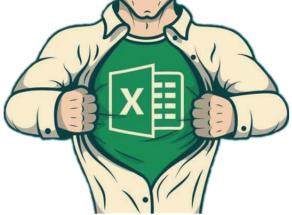


前言|职场实例
今天,我在微信公众号后台也收到了一位粉丝的私人咨询,问了一个非常有趣且技术性很高的问题。
如下所示:
在表的B列中,有一个通常会被解决的小问题。
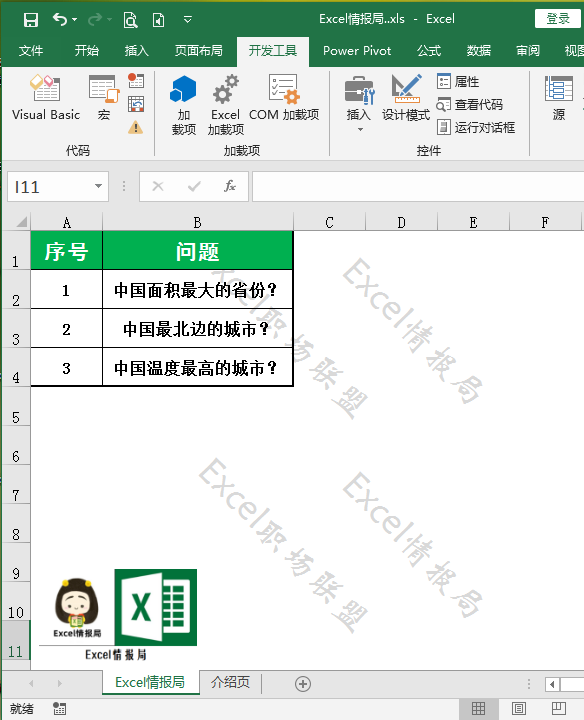
这位朋友想要实现这样的效果:
鼠标点击问题所在的任意单元格百度自动点击软件,比如依次点击B2、B3、B4单元格,会自动依次跳转到百度搜索框,搜索该单元格记录的内容。
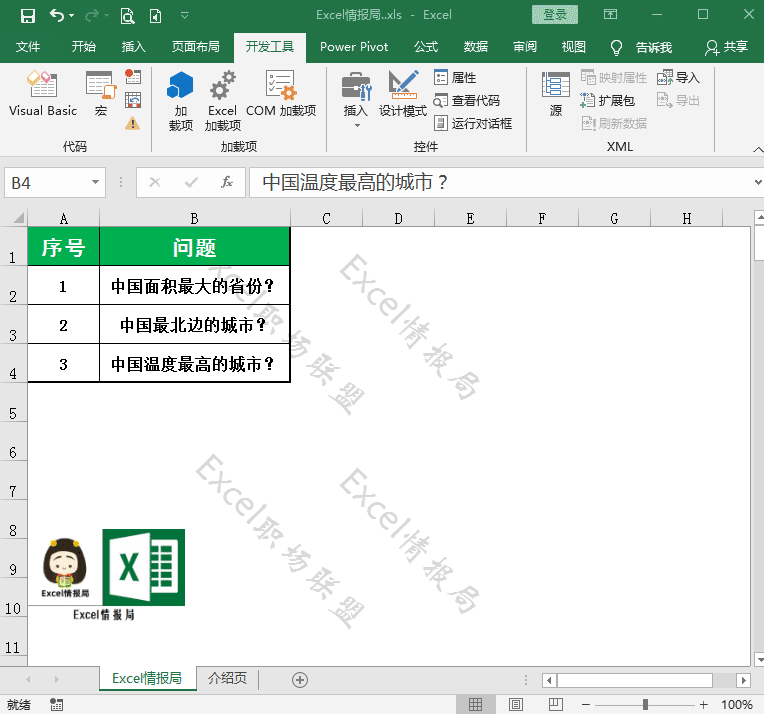
步骤| 解决方案
首先,我们右键单击工作表名称标签,单击“查看代码”命令(或按Alt+F11快捷键),进入VBA代码编辑输入窗口。 复制并粘贴下面的 VBA 代码。 最后,关闭VBA代码编辑和输入窗口并返回到Excel工作表。
Private Sub Worksheet_SelectionChange(ByVal Target As Range)If Target.Cells.Count > 1 Then Exit SubIf Target.Column <> 2 Then Exit SubDim url As Stringurl = "http://www.baidu.com/s?wd=" + Target.ValueShell "C:\Users\Administrator\AppData\Local\Google\Chrome\Application\chrome.exe " & url, vbNormalFocusEnd Sub
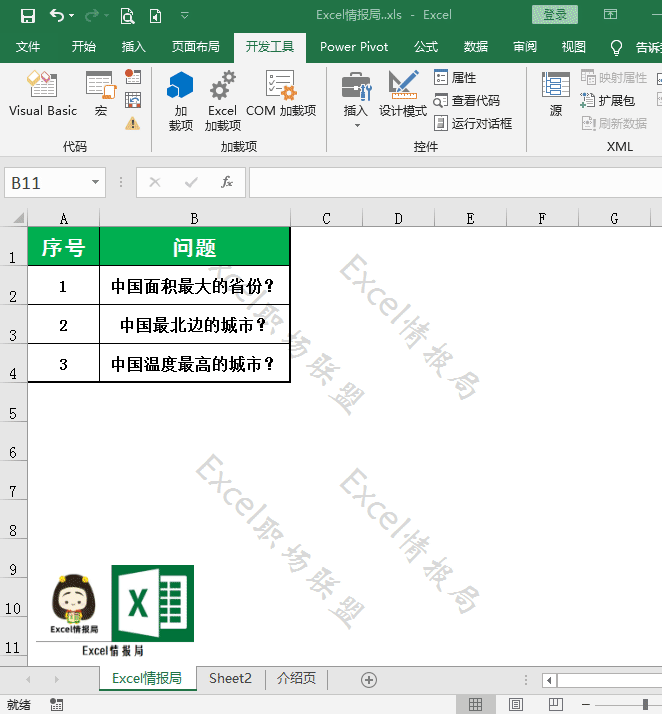
当我们返回Excel工作表时,奇迹发生了。 我们发现,当我们依次点击B2、B3、B4单元格时,会自动跳转到百度搜索框,搜索单元格中记录的小问题内容。 如下所示:
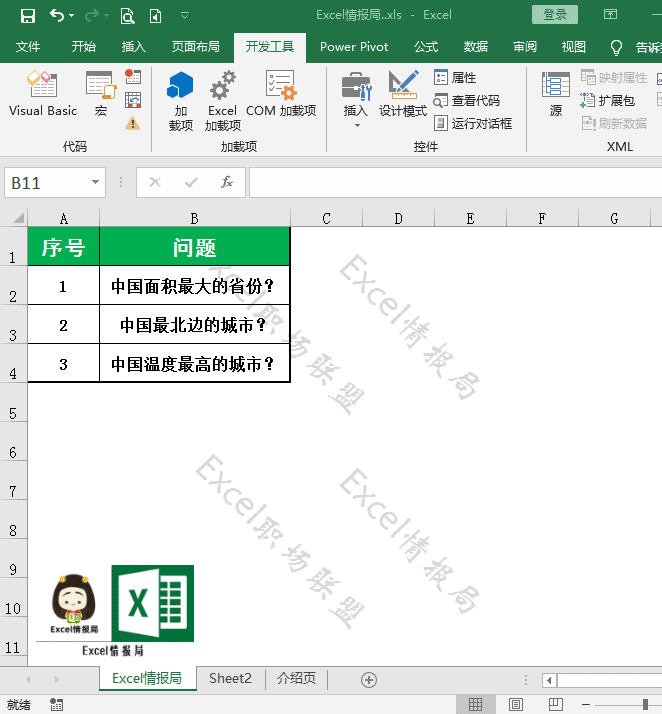
要点| 问题总结
操作要点:
①当我们点击问题所在单元格实现自动网页搜索时,一定要逐一点击,不要连续选择多个单元格,否则会退出并停止运行。
②下面代码中的方框选择部分代表“小问题”所在的列。 本例中是在B列,也就是第2列,所以这里的参数是“2”。 根据情况灵活改变。
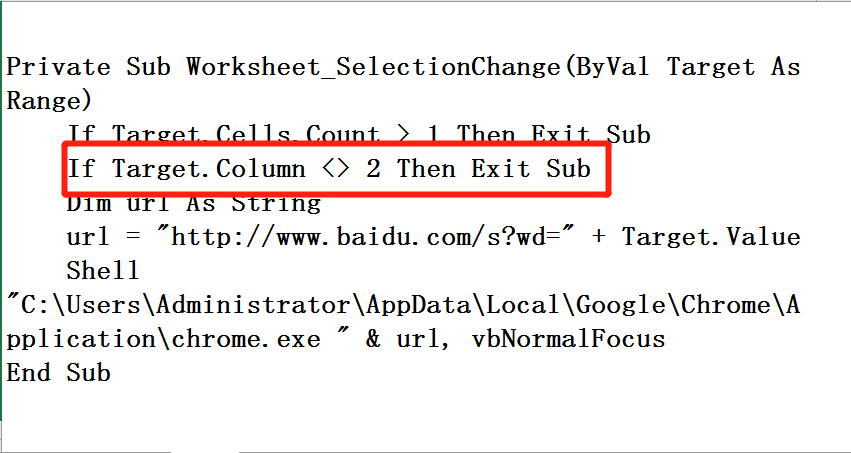
③下面代码中的框选部分代表我们指定的搜索网站。 本例中使用的是“Baidu.com”,因此以下是Baidu.com的官方网站。 根据情况灵活改变。
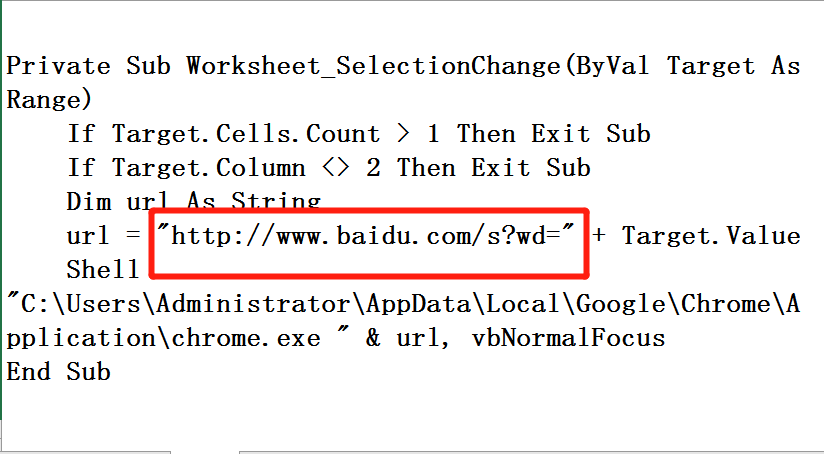
④下面代码中的框选部分代表我们电脑上指定浏览器的“目标”安装路径。 在此示例中,使用“Google”浏览器。 以下是小编电脑中“Google”浏览器的“目标”路径。 根据情况灵活改变。 (路径末尾和结束引号之间需要输入空格)
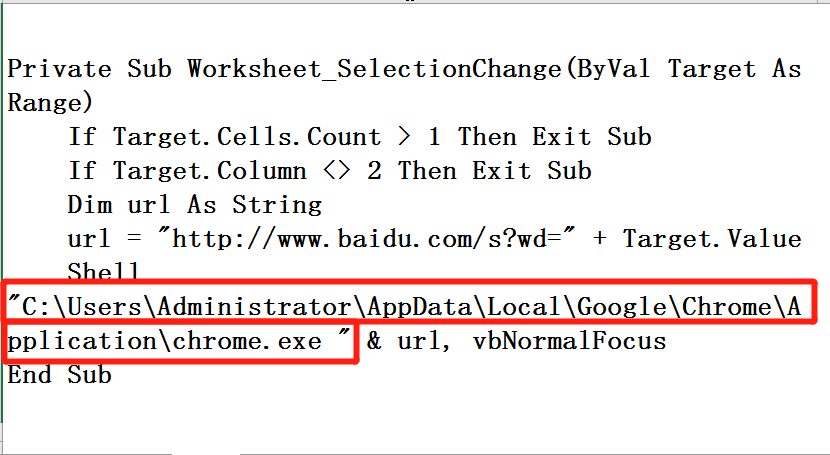
⑤我们如何找到指定浏览器的“目标”路径地址?
我们可以右键我们要使用的浏览器的桌面快捷图标,点击“属性”百度自动点击软件,在“属性”界面中查看并复制“目标”路径地址。
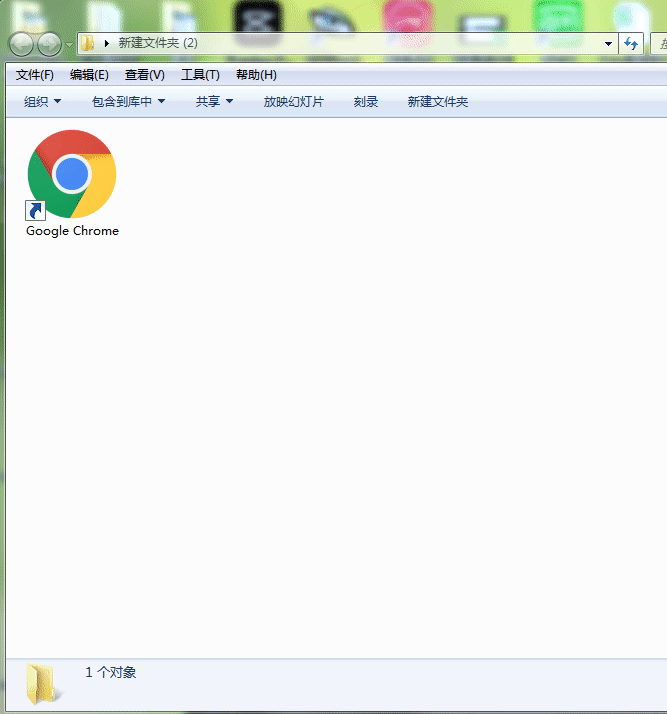
Excel学习视频478集下载
不积跬步无以至千里,天天学习,天天进步。
希望小伙伴们看完文章后帮小编点个赞,点亮文章底部的【正在阅读】,并分享转发到【朋友圈】。 坚持分享很不容易,需要大家的鼓励和支持! 只要有大家的鼓励和支持,小编一定能够更加热情地帮助大家。 您还可以通过在文章底部留言的方式反馈实际办公中遇到的各种Excel问题。


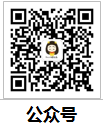
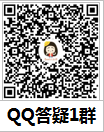
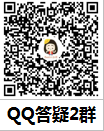
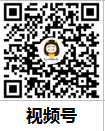

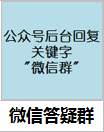
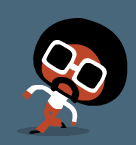
〖点击阅读往期知识点精彩链接〗
「/」
「/」
/』
「/」
《Excel软件下载/
“技能/”
“别再害怕了/”

